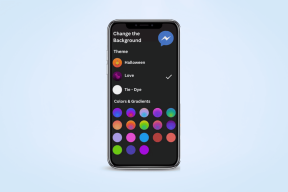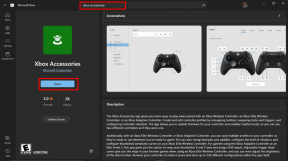6 bedste rettelser til beskedreaktioner, der ikke virker til iMessage på iPhone
Miscellanea / / April 04, 2023
Mens du bruger iMessage i appen Beskeder på din iPhone, kan du bruge funktionen Beskedreaktioner til at udtrykke dig bedre med dine kontakter. Mens dette tilføjer sjov til gruppechat, eller når du samarbejde om projekter med dine kontakter kan det tvinge dig til at skrive tekst, når reaktionerne ikke virker.

Nogle brugere rapporterer, at de ikke kan bruge funktionen Beskederreaktioner i appen Beskeder. Så hvis du også er blandt dem, her er de bedste rettelser til meddelelsesreaktioner, der ikke fungerer for iMessage på iPhone.
1. Aktiver Auto-Play Message Effects
De beskedreaktioner, du bemærker, mens du bruger iMessage, er en af de mange Beskedeffekter på din iPhone. For at funktionen Beskedreaktioner skal fungere problemfrit, skal du kontrollere, om indstillingen Automatisk afspil meddelelseseffekter er aktiveret.
Trin 1: Åbn appen Indstillinger på din iPhone.

Trin 2: Rul ned for at trykke på Tilgængelighed.

Trin 3: Tryk på Bevægelse.

Trin 4: Aktiver til/fra-knappen ud for 'Auto-Play Message Effects'.

Trin 5: Luk Indstillinger, og åbn Besked-appen for at kontrollere, om problemet er løst.

2. Deaktiver 3D Touch
3D Touch blev annonceret med lanceringen af iPhone 6S. Denne funktion gjorde det muligt for brugere at få adgang til nogle grundlæggende muligheder og indstillinger fra forskellige apps. Mens du bruger Message Reactions, bruger du faktisk 3D Touch i Messages-appen. Med lanceringen af de nyere iPhone-modeller blev 3D Touch omdøbt til Haptic Touch.
Det anbefales at deaktivere 3D Touch- og Haptic Touch-funktionaliteten for at løse dette problem. Sådan kan du prøve det.
Til iPhones med 3D Touch
Trin 1: Åbn appen Indstillinger på din iPhone.

Trin 2: Rul ned for at trykke på Tilgængelighed.

Trin 3: Tryk på Touch.

Trin 4: Tryk på '3D & Haptic Touch.'

Trin 5: Slå kontakten ud for 3D Touch fra for at deaktivere funktionen.
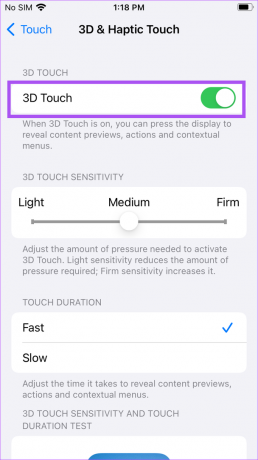
Trin 6: Rul ned og vælg Langsomt under afsnittet Berøringsvarighed.

Trin 7: Luk appen Indstillinger, og åbn Beskeder for at kontrollere, om problemet er løst.

Til iPhones med Haptic Touch
Trin 1: Åbn appen Indstillinger på din iPhone.

Trin 2: Rul ned for at trykke på Tilgængelighed.

Trin 3: Tryk på Touch.

Trin 4: Tryk på Haptic Touch.

Trin 5: Vælg Langsom under afsnittet Berøringsvarighed.
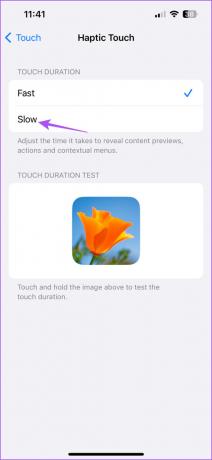
Trin 6: Luk appen Indstillinger, og åbn appen Beskeder for at kontrollere, om problemet er løst.

3. Tving afslutning og genstart meddelelser-appen
Hvis du stadig står over for problemet, kan du tvinge til at afslutte og genstarte appen Beskeder. Denne løsning fungerer det meste af tiden, når en app begynder at fungere dårligt på din iPhone.
Trin 1: På din iPhones startskærm skal du stryge op og holde for at afsløre baggrundsappvinduerne.
Trin 2: Stryg til højre og se efter appen Beskeder. Tryk derefter på det for at vælge appkortet og stryg op for at fjerne det.

Trin 3: Genstart appen Beskeder, og kontroller, om problemet er løst.

4. Slå Reducer bevægelse fra
Din iPhone har nogle bevægelseseffekter for at skabe en opfattelse af dybde på din startskærm og mens du bruger apps som Beskeder. Men nogle gange fungerer boble- eller skærmeffekterne ikke korrekt på grund af denne funktion. Så du kan prøve at deaktivere Motion Effects, hvis meddelelsesreaktionerne stadig ikke virker i iMessage.
Trin 1: Åbn appen Indstillinger på din iPhone.

Trin 2: Rul ned og tryk på Tilgængelighed.

Trin 3: Tryk på Bevægelse.

Trin 4: Sluk for kontakten ved siden af Reducer bevægelse.

Trin 5: Luk appen Indstillinger, og åbn appen Beskeder for at kontrollere, om problemet er løst.

5. Aktiver iMessage Service igen
Du kan deaktivere og aktivere iMessage igen på din iPhone, hvis problemet fortsætter. Dette vil downloade alle dine iMessage-data igen til din iPhone.
Trin 1: Åbn appen Indstillinger på din iPhone.

Trin 2: Rul ned for at trykke på Beskeder.

Trin 3: Sluk for kontakten ved siden af iMessage for at deaktivere tjenesten.
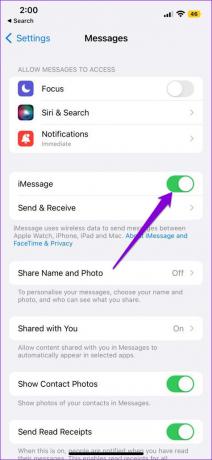
Trin 4: Vent et par sekunder. Tænd derefter kontakten igen for at aktivere iMessage.
Trin 5: Når alle dine beskeder er downloadet, skal du kontrollere, om problemet er løst.

6. Opdater appen Beskeder
Den sidste udvej er at opdatere versionen af appen Beskeder på din iPhone. Til dette skal du opdatere iOS-versionen, hvis du har forsinket med at installere en større opdatering.
Trin 1: Åbn appen Indstillinger på din iPhone.

Trin 2: Rul ned for at trykke på Generelt.

Trin 3: Tryk på Softwareopdatering.

Trin 4: Hvis en opdatering er tilgængelig, skal du downloade og installere den.
Trin 5: Når din iPhone installerer den og genstarter, skal du genstarte Beskeder-appen og kontrollere, om problemet er løst.

Reager på iMessages
Disse løsninger hjælper dig med at komme tilbage til at reagere på dine iMessages sendt af dine kontakter. Men nogle gange kan du muligvis ikke sende en iMessage på din iPhone. Hvis du nogensinde er stødt på dette problem, kan du henvise til vores indlæg, der foreslår bedste rettelser til, at iMessage ikke sender til én kontakt på iPhone.
Sidst opdateret den 14. februar 2023
Ovenstående artikel kan indeholde tilknyttede links, som hjælper med at understøtte Guiding Tech. Det påvirker dog ikke vores redaktionelle integritet. Indholdet forbliver upartisk og autentisk.
Skrevet af
Paurush Chaudhary
Afmystificering af teknologiens verden på den enkleste måde og løsning af hverdagsproblemer relateret til smartphones, bærbare computere, tv'er og indholdsstreamingplatforme.